在使用windows7系统时,有时我们可能会遇到时间日期无法自动更新的问题,这样的情况可能导致我们的系统时间与实际时间不一致,经常需要手动设置。那么win7电脑时间每次开机都要重
在使用windows7系统时,有时我们可能会遇到时间日期无法自动更新的问题,这样的情况可能导致我们的系统时间与实际时间不一致,经常需要手动设置。那么win7电脑时间每次开机都要重新设置怎么办呢?本文将为大家介绍win7电脑日期时间不对每天都要调怎么解决的方法,帮助您轻松解决这一烦恼。
方法一:
1、打开开始菜单,点击控制面板。
2、点击时钟、语言和区域。
3、在时钟、语言和区域窗口中点击日期和时间。
4、日期和时间对话框自动打开。
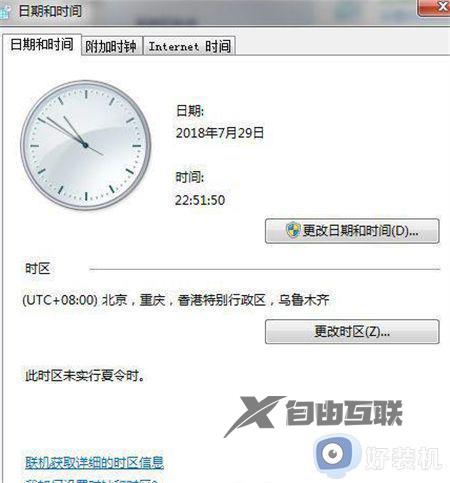
5、点击日期和时间对话框中的internet选项卡。
6、点击更改设置,并点击internet时间设置对话框中的立即更新,系统会提示更新后的时间。
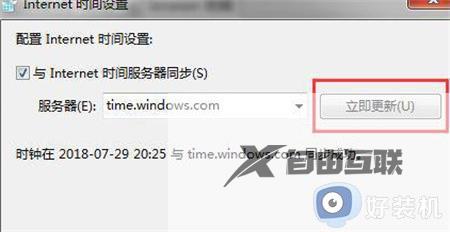
方法二:
1、使用【win+r】快捷键打开运行窗口,输入services.msc命令回车。
2、在服务中,找到:Windows Time并双击打开。
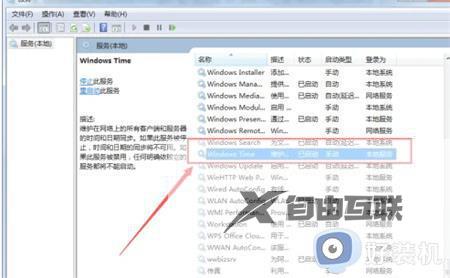
3、在Windows Time属性中,把启动类似设置为【自动】,最后按确定即可。
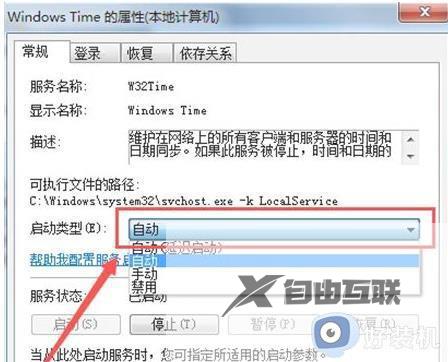
以上就是win7电脑时间每次开机都要重新设置怎么解决的全部内容,如果您不了解,请按照以上步骤进行操作,希望对大家有所帮助。
